锐雯电脑配置如何?这款电脑值得购买吗?
6
2025-04-05
你是否曾遇到过电脑开机时突然发出一些莫名其妙的声音?这不仅令人疑惑,还可能预示着硬件或软件上存在的问题。在这篇文章中,我们将详细探讨电脑开机时出现声音的原因,并提供相应的解决方案。
电脑开机时发出声音的现象非常普遍,通常可能是以下几种类型:
1.1开机自检(POST)声音
开机自检(Power-OnSelf-Test,简称POST)是电脑开机时自动进行的一系列硬件检测过程。不同品牌和型号的电脑,其自检音效也会有所不同。通常情况下,这种声音是正常的,意味着电脑正在对硬件进行检查。
1.2硬盘启动声音
硬盘在启动时也会发出特定的声音,如旋转声和寻道声。硬盘声音的变化可能表明其内部机械部件的健康状况。如果声音异常,可能是硬盘出现问题的信号。
1.3内存检测声音
内存条在电脑启动时会经历检测过程,这期间也会发出一些声响。如果检测到内存条存在故障,电脑可能会发出连续的短促声音。
1.4系统警告声音
某些情况下,开机声音可能是系统发出的警告音。这可能是因为硬件故障、温度过高或其他系统问题。需要特别注意这些警告声音,它们通常需要立即的响应。
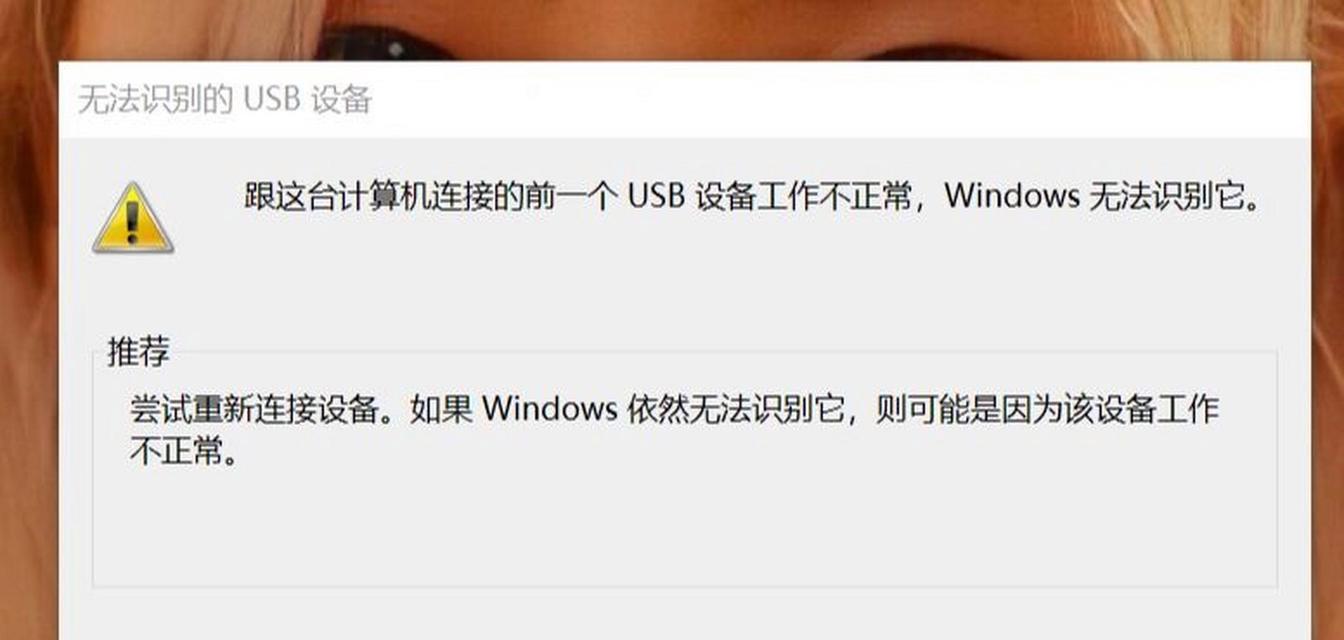
2.1检查电脑声音设置
在开始深入诊断之前,首先应确认电脑的声音设置。确保声音是由电脑硬件引起,而非操作系统或软件层面的设置。
2.2开机自检(POST)声音异常的处理
如果POST过程中的声音异常,比如比平时更加频繁或更加长,应检查以下硬件:
2.2.1主板电池
主板上的电池(CMOS电池)如果电量不足或损坏,可能会导致开机自检异常。建议更换主板电池,并检查是否解决了问题。
2.2.2主板和其他扩展卡
检查所有硬件,特别是主板和扩展卡是否牢固地安装在主板上。不稳定的硬件连接可能会造成异常声音。
2.3硬盘启动声音的分析与解决
如果怀疑硬盘发出异常声响,应立即采取行动:
2.3.1硬盘健康检测
使用硬盘检测工具如CrystalDiskInfo检查硬盘健康状况。如果检测结果表明硬盘存在问题,应备份数据并考虑更换硬盘。
2.3.2硬盘位置调整
检查硬盘是否固定得当,移动硬盘可能会改变其位置,影响其运行时的声音。确保硬盘在机箱内有良好的支撑。
2.4内存检测声音的诊断与措施
内存条问题可能需要以下步骤来解决:
2.4.1内存条测试
运行内存测试程序,如MemTest86,来检测内存条是否工作正常。如有必要,单独测试每条内存以确定问题所在。
2.4.2内存条重新安装
关闭电脑,断开电源后,打开机箱,取出内存条并用软布轻轻擦除金手指部分,然后再重新安装。
2.5系统警告声音的应对方法
对于系统警告声音,可能需要以下步骤来解决:
2.5.1系统日志检查
查看Windows事件查看器或Linux系统日志,寻找可能的错误和警告信息。这些信息可以帮助识别问题的根源。
2.5.2故障排除
使用操作系统内置的故障排除工具来诊断问题。在Windows中,可以通过“设置”中的“更新和安全”来进行故障排除。

要防止电脑开机时出现声音问题,日常维护是关键:
3.1定期清理电脑内部
定期打开机箱,使用压缩空气清理灰尘,确保硬件部件的良好散热。
3.2更新BIOS和驱动程序
保持BIOS和所有硬件驱动程序的最新状态,以避免兼容性问题导致的异常声音。
3.3系统监控
使用硬件监控软件,如HWMonitor,定期检查电脑的温度、电压和风扇转速等关键参数。
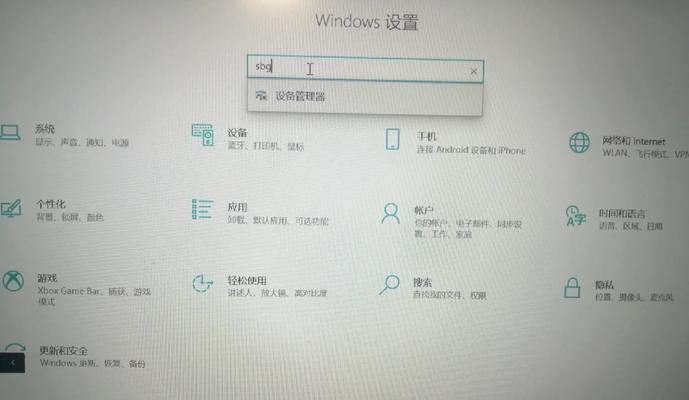
电脑开机时出现声音可能是由多种因素引起的,但通过上述的诊断和解决方法,可以有效地找到问题所在并加以解决。对于潜在的硬件问题,维护和预防措施尤为重要。记得要定期对电脑进行检查和清洁,以保证其正常运行。如果遇到任何技术上的困难,建议及时联系专业的技术支持人员。
通过这些深入的分析和详细步骤,我们希望你能更好地理解和解决电脑开机时出现声音的问题。下次当你听到这些声音时,将不再感到无助和困惑。
版权声明:本文内容由互联网用户自发贡献,该文观点仅代表作者本人。本站仅提供信息存储空间服务,不拥有所有权,不承担相关法律责任。如发现本站有涉嫌抄袭侵权/违法违规的内容, 请发送邮件至 3561739510@qq.com 举报,一经查实,本站将立刻删除。